在Debian中使用iptables配置防火墙,首先通过命令`sudo iptables -L`查看当前规则。使用`iptables -A`添加规则,例如允许特定端口的入站流量。使用`-D`删除规则,`-I`插入新规则,`-P`设置默认策略。配置完成后,使用`iptables-save`保存规则以便重启后生效。确保定期查看和更新规则以增强安全性。
防火墙是保护系统免受未授权访问和网络攻击的重要工具,Debian 作为一种流行的 Linux 发行版,提供了强大的 iptables 作为其防火墙解决方案。弱密码将深入探讨如何在 Debian 系统中使用 iptables 配置防火墙,以保护您的服务器和网络。
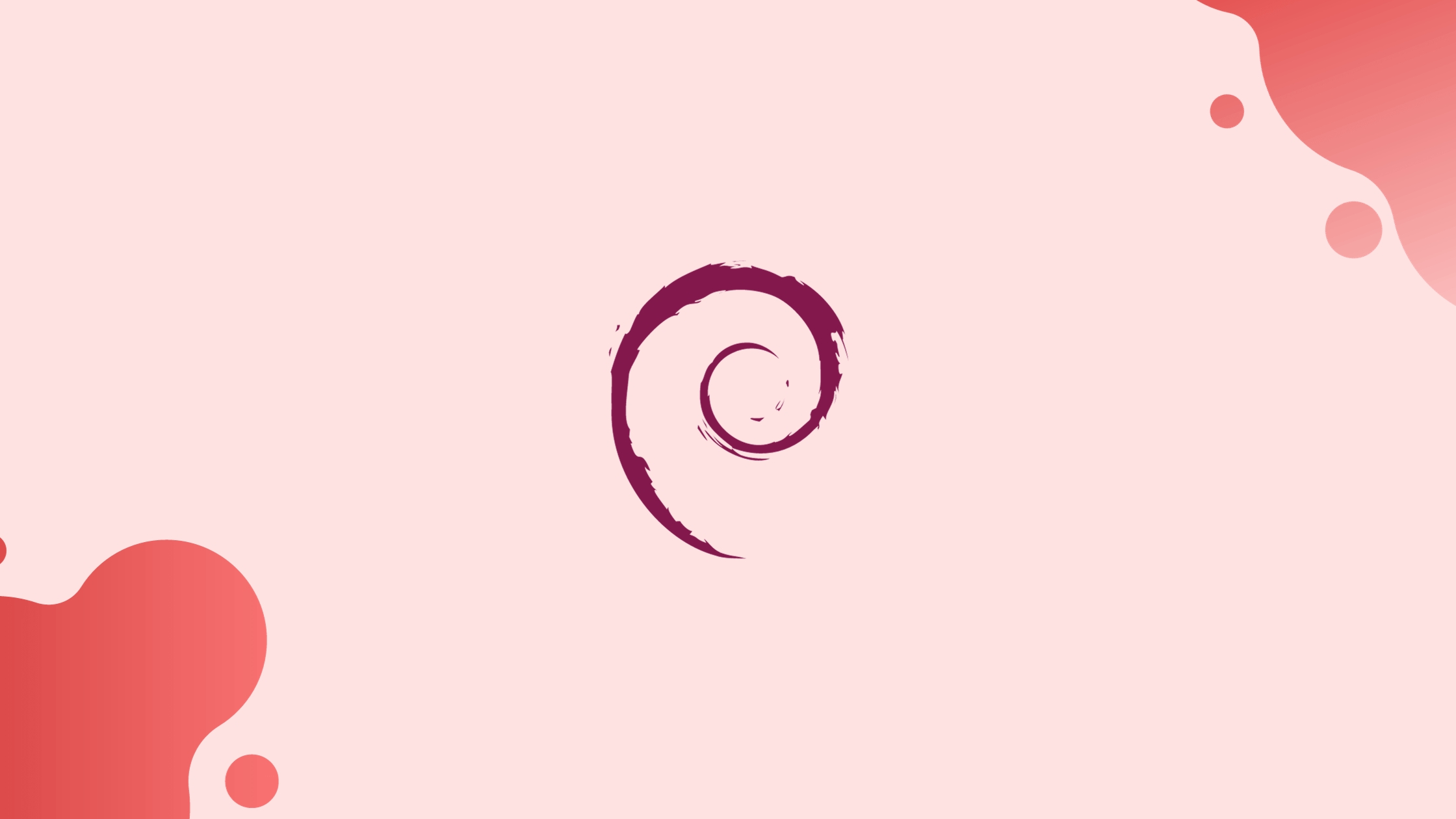
1. 理解 iptables
iptables 是 Linux 内核中实现的一个强大的数据包过滤框架。它允许用户对进入和离开网络接口的数据包进行规则设置,基于源地址、目标地址、协议类型等进行过滤。iptables 会根据用户定义的规则链来决定是否允许或拒绝每个数据包。
主要概念
- 表(Table):iptables 包含几种表,最常用的是
filter表(用于过滤数据包)、nat表(用于网络地址转换)和mangle表(用于更复杂的修改)。 - 链(Chain):每个表中包含多个链。默认的链有
INPUT(处理传入的流量)、OUTPUT(处理发出的流量)和FORWARD(处理经过本机的流量)。 - 规则(Rule):每个链包含多个规则,用于匹配特定的数据包。每条规则可以指定接受、拒绝或丢弃数据包的处理方式。
2. 安装 iptables
Debian 系统通常默认安装了 iptables,但如果没有,可以使用 Apt 包管理器进行安装。执行以下命令:
sudo apt update
sudo apt install iptables
安装完成后,可以使用以下命令检查 iptables 的状态:
sudo iptables -L
如果没有定义任何规则,则会显示空白。
3. 配置 iptables
配置 iptables 包含创建规则、保存规则和管理状态的几个步骤。下面逐步介绍如何配置 iptables。
3.1. 清除当前配置
在开始配置之前,建议清除任何现有规则,确保从一个干净的状态开始:
sudo iptables -F # 清除所有链中的规则
sudo iptables -X # 删除用户定义的链
3.2. 默认策略
设置默认策略是 iptables 的最佳实践。通常建议将 INPUT 和 FORWARD 链的默认策略设置为 DROP,而 OUTPUT 链的默认策略设置为 ACCEPT。这将确保未明确允许的所有流量都会被拒绝。
sudo iptables -P INPUT DROP
sudo iptables -P FORWARD DROP
sudo iptables -P OUTPUT ACCEPT
3.3. 允许特定流量
在设置了默认策略后,您需要手动允许特定的流量。例如允许 SSH、HTTP 和 HTTPS 流量:
# 允许本地回环接口
sudo iptables -A INPUT -i lo -j ACCEPT
# 允许已建立的连接
sudo iptables -A INPUT -m state --state ESTABLISHED,RELATED -j ACCEPT
# 允许 SSH (端口 22)
sudo iptables -A INPUT -p tcp --dport 22 -j ACCEPT
# 允许 HTTP (端口 80)
sudo iptables -A INPUT -p tcp --dport 80 -j ACCEPT
# 允许 HTTPS (端口 443)
sudo iptables -A INPUT -p tcp --dport 443 -j ACCEPT
3.4. 允许特定 IP 地址
有时您可能想要允许特定的 IP 地址访问服务器。可以通过以下命令实现:
# 允许某个 IP 地址
sudo iptables -A INPUT -s 192.168.1.100 -j ACCEPT
3.5. 保存配置
一旦设置了所需的规则,需要保存这些配置,以确保在系统重启后依然可以保留。在 Debian 中,使用 iptables-persistent 包可方便地保存和恢复规则。
安装 iptables-persistent:
sudo apt install iptables-persistent
安装过程中它会询问您是否要保存当前规则,选择“是”。此后您可以随时使用以下命令手动保存当前配置:
sudo netfilter-persistent save
3.6. 查看当前配置
查看当前的 iptables 配置使用以下命令:
sudo iptables -L -v
上面的命令将显示当前规则及其匹配的数据包数量。
4. 监控和日志记录
为了有效监控网络流量,建议启用日志记录。这将帮助您识别潜在的攻击或未授权访问尝试。
添加以下规则以记录丢弃的数据包:
sudo iptables -A INPUT -j LOG --log-prefix "IPTables-Dropped: " --log-level 4
此命令将丢弃的输入流量记录到系统日志,您可以使用 journalctl 或 dmesg 命令查看。
5. 使用 iptables 配置 nat(网络地址转换)
在某些情况下,您可能需要对流量进行 NAT。以下是配置 DNAT 的基本示例,允许外部流量通过特定端口转发到内部服务器。
假设您希望将所有到达公网 IP 的端口 8080 的流量转发到内部 IP 192.168.1.100 的端口 80。
启用 IP 转发:
echo 1 | sudo tee /proc/sys/net/ipv4/ip_forward
然后添加 NAT 规则:
sudo iptables -t nat -A PREROUTING -p tcp --dport 8080 -j DNAT --to-destination 192.168.1.100:80
确保您还允许流量从内部网络访问目标机器:
sudo iptables -A FORWARD -p tcp -d 192.168.1.100 --dport 80 -j ACCEPT
6. 常见问题与故障排除
6.1. 无法远程 SSH 登录
如果您无法通过 SSH 登录,请确保 SSH 端口(默认值为 22)已在规则中被允许访问。
6.2. HTTP/HTTPS 流量无法访问
确保 web 服务已启动并且防火墙规则允许 HTTP 和 HTTPS 流量。如果使用特定端口,需确保正确配置。
6.3. 检查 IP 地址
如果特定 IP 地址的访问受限,请确认该地址的规则设置正确。
7. 使用图形用户界面的工具
虽然命令行使用 iptables 提供了灵活性,但对于不熟悉命令行界面的用户,使用图形化工具(如 UFW、Webmin 等)可能更为方便。UFW(Uncomplicated Firewall)是一个用于简化 iptables 配置的工具。
7.1. 安装和配置 UFW
在 Debian 中安装 UFW:
sudo apt install ufw
然后您可以使用简单的命令来配置允许或阻止流量。例如:
sudo ufw allow ssh
sudo ufw allow http
sudo ufw allow https
启动 UFW:
sudo ufw enable
查看状态:
sudo ufw status
总结
在 Debian 中配置 iptables 防火墙可以为您的系统增加一层坚固的安全屏障。通过理解 iptables 的基本概念及其工作原理,您可以根据实际需求灵活配置规则,以确保网络安全。无论是为特定应用程序开放端口,还是阻止不必要的网络流量,这些配置都能帮助保护您的服务器。记住网络安全是一个持续的过程,定期审查和更新规则是保持安全的重要措施。






